iPad復元できない時の解決方法
使用しているiPadがリカバリーモードなどの異常状態に入って、フリーズして復元できないなら、どうすればいいですか。この時、何とか落ち着いて、下記の方法を試すほうがいいと思います。では、iPad復元できない時の解決方法を一緒に見ましょう。
普段iPadに保存した音楽や動画を整理中、間違えてデータを削除したりして、iTunesやiCloudからデータをiPadに一部のデータが復元出来なかったり、途中で勝手にiPadがリカバリーモードに突入してしまったりすることに遭ったことがありますか?その時、結構ショックですよね。
何とか落ち着いて、もう一度iPadをiTunesに接続して、復元しようとすると、「iTunesはリカバリーモードのiPadを見つけました。iTunesでご利用になる前に、このiPadを復元する必要があります。」と出てきます。復元を有効にしても結局エラーが出て、復元ができないケースもあります。
さて、どのような原因でiTunesでiPadが復元失敗したのでしょうか?
iPadとiTunes、或いはパソコンとの接続に不具合がある
iTunesとiPadとの接続および確認が不十分である
と考えられます。その対策として、下記の操作を試してみましょう!
iPad復元できない時に試しましょう
1.パソコンを再起動
パソコンを再起動して、iPad をパソコンに接続して、もう一度復元をお試しください。
2.セキュリティ設定を確認
パソコンのセキュリティーソフトが起動していることによって、iPadがアップルのサーバと通信できずにiPadの復元がエラーになるケースがあります。そのため、セキュリティソフトを停止してから、もう一度復元を実行してみてください。
3.インターネットとの接続状態を確認
インターネットとの接続に不具合が生じると、アップルサーバとの接続ができず、iPadの復元ができません。この点について確認をしてみてください。
iPad復元できない - リカバリーモードを解除する
でも依然としてリカバリーモード状態に陥って復元できないなら、復元ソフトを利用するのが賢明なやり方です。そこで皆さんに強大なiPad 復元ツール - Aiseesoft FoneLabをおススメいたします。このソフトはリカバリーモードを直接解除でき、また直接iPadデバイスから、iTunesとiCloudのバックアップから写真、テキストメッセージ、iMessagesなどのデータを復元できます。
FoneLabでiPadのリカバリーモードを解除
1FoneLabソフトを実行
下記のダウンロードボタンを利用してFoneLabを無料ダウンロードしてPCにインストールしてから実行してください。
2「スタート」をクリック
復元できないiPadをPCに接続してください。USBケーブルでデバイスをパソコンに接続して、「スタート」をクリックしてください。
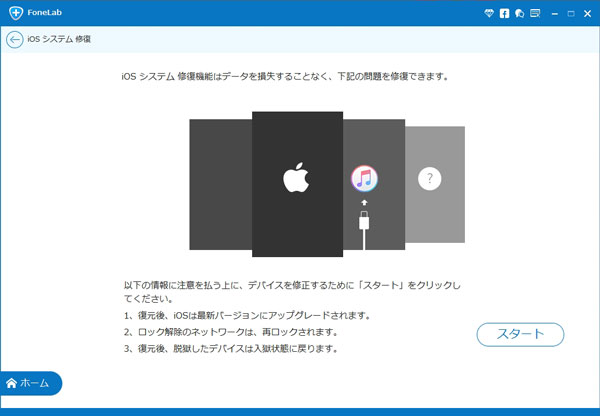
iPad復元できない - 「スタート」をクリック
3iPadを修復作業に入る
そしてリカバリーモードに陥ったiPadを検出できれば、デバイスの情報が表示され、下記画像のようになります。「修復」ボタンをクリックすれば、修復作業に入ります。
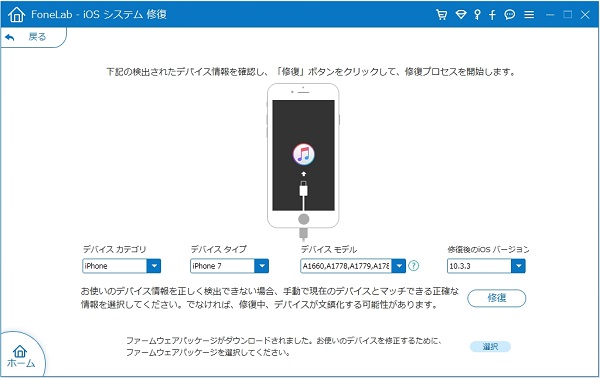
iPad復元できない - 修復作業に入る
4iPadをリカバリーモードから解除
修復中、ファームウェアパーケージがダウンロードする必要がありますので、デバイスを抜いたりしないようご注意ください。しばらくすれば、修復作業が終わり、リカバリーモードが解除できるはずです。
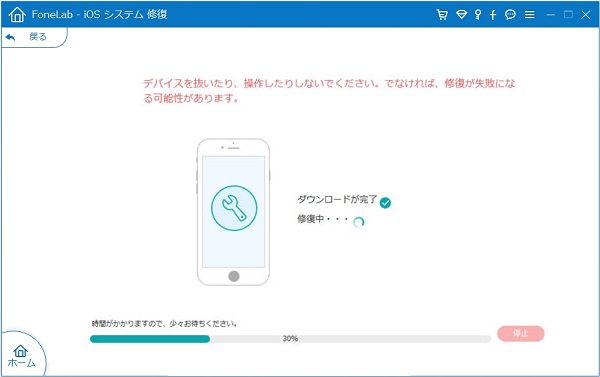
iPad復元できない - リカバリーモードを解除
リカバリーモードを実行したiPadのデータを復元
もし、最悪の場合iPadに保存されたデータが無くなったり、リカバリーモードを実行したりしたら、このソフトでiTunesやiCloudのバックアップデータを取り戻すことも可能です。
では、このiPad 復元ソフトを使ってバックアップからデータを復元して見ましょう!
ステップ 1バックアップファイルを選択
「iTunesバックアップファイルから復元」で、iPadデバイスのバックアップファイルを選択して、「スキャン開始」を押してください。
注意:もし、iCloudからデータを復元する場合は、Apple IDでiCloudに登録してください。
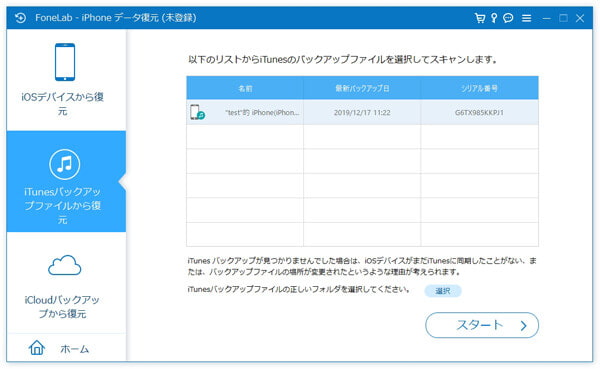
iTunesバックアップファイルから復元
ステップ 2iPadデータをプレビュー
スキャン後、検出されたデータはカテゴリ毎に表示されるようになります。インターフェースの左側からデータの種類を選択したら、データ詳細をプレビューできます。
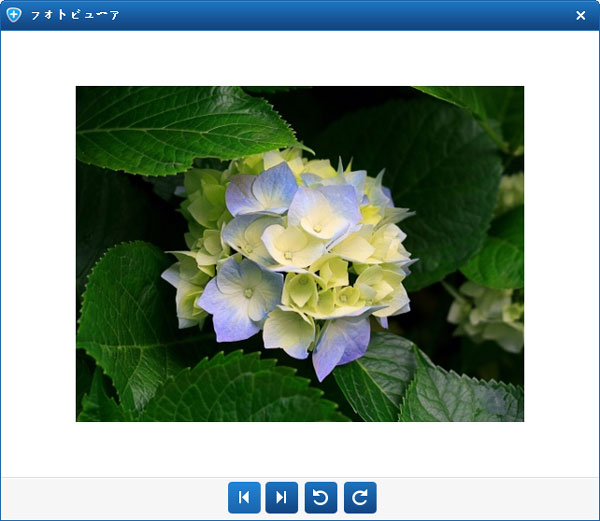
iPadデータをプレビュー
ステップ 3 iPadデータを復元
必要に応じて復元したいデータを選択した後、右下で「復元」をクリックすれば、リカバリーモードからiPadのデータを救出することが出来ます。
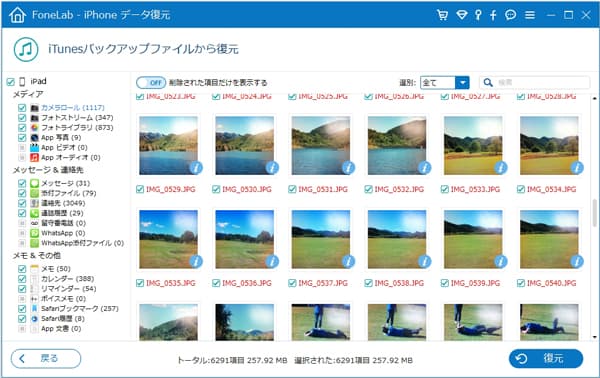
iPadデータを復元
結論
この強大なデータ復元ソフトがあれば、トラブルに陥ったiPadのデータを復元したり、iPadやiPhoneの失われた/削除したデータを取り戻したりすることは簡単な作業になります。今後、このようなことにあったら、慌てずに落ち着いて対応しましょう!
